HOME
>
DynEd Tablet Installation
1.DynEd 基本エンジンのインストール
Apple App Store や Google Play からダウンロード
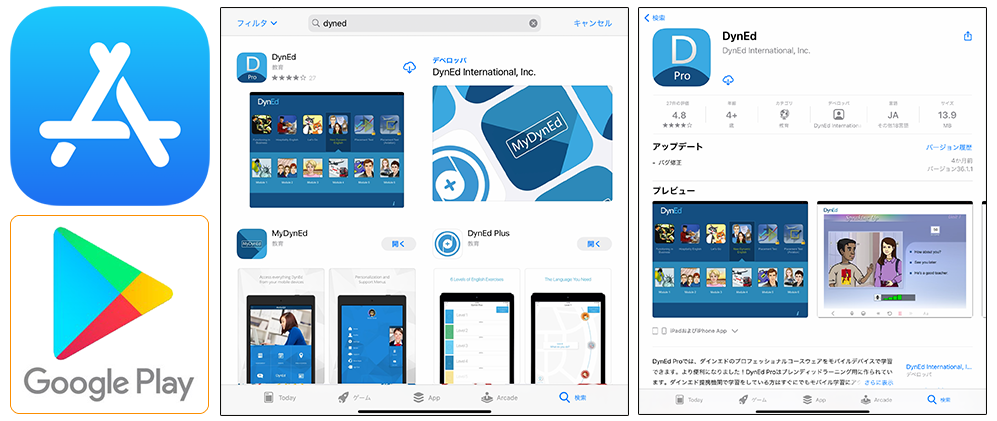
※ 画像は Apple App Store ですが、Google Play Store からも同様の手順となります。
タブレットPCをWi-Fiネットワークに接続します。
(設定 → Wi-Fi→Wi-Fiのスライドを「オン」にして、ネットワークを選択します。)
モバイルデータ通信プランをお使いの場合は設定をオフにします。
(設定 →モバイルデータ通信 →モバイルデータ通信のスライドを「オフ」にします。)
ご使用のタブレットPCの「App Store(iOS)」もしくは「Google play(Android)」のアイコンをクリックし、「DynEd」を検索、表示された「DynEd International」をインストールを行ってください。

2.初回ログイン

サーバー&言語の設定とログイン
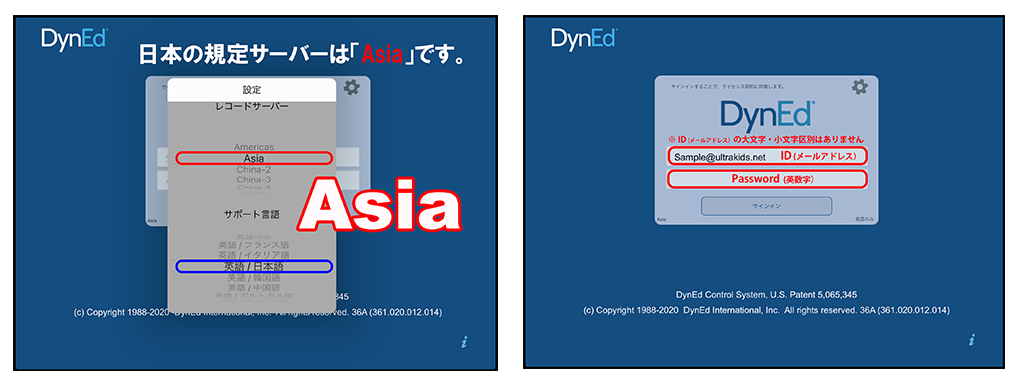
DynEd Installation011
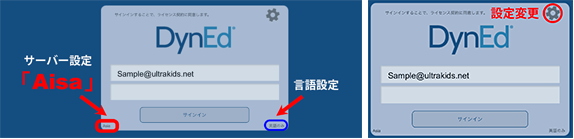
「 Asia」になっていない場合は、ログイン画面右上にある設定(

ログイン画面に登録されている ID(メールアドレス)とパスワードを入力してください。
※ IDは大文字・小文字の区別はありません。また、一度入力すると次回ログイン時には、前回入力したIDが表示されますので、再度入力する必要はありません。
3.マイクへのアクセス許可
音声入力許可
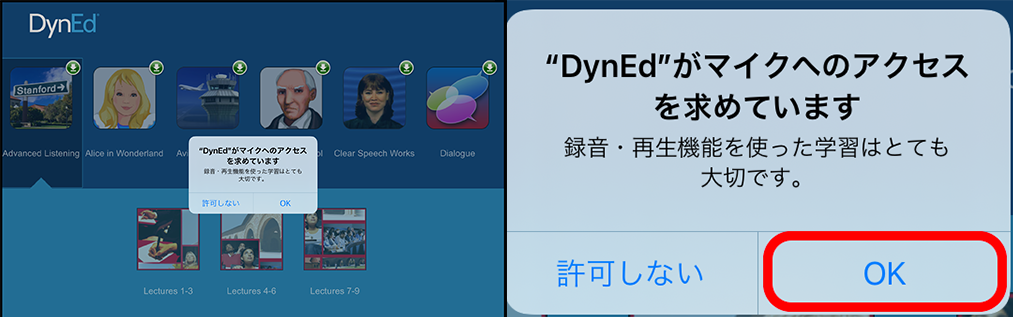
ログインすると最初にマイク・アクセスへの許可を聞かれますので、必ず「はい」を選んで許可してください。
※ マイク・アクセスを「許可しない」と設定した場合は、

「設定」から「プライバシー」から「マイク」にて「DynEd」のマイク・アクセスを許可してください。


Gear
4.コンテンツ・ダウンロード
各コースウェア
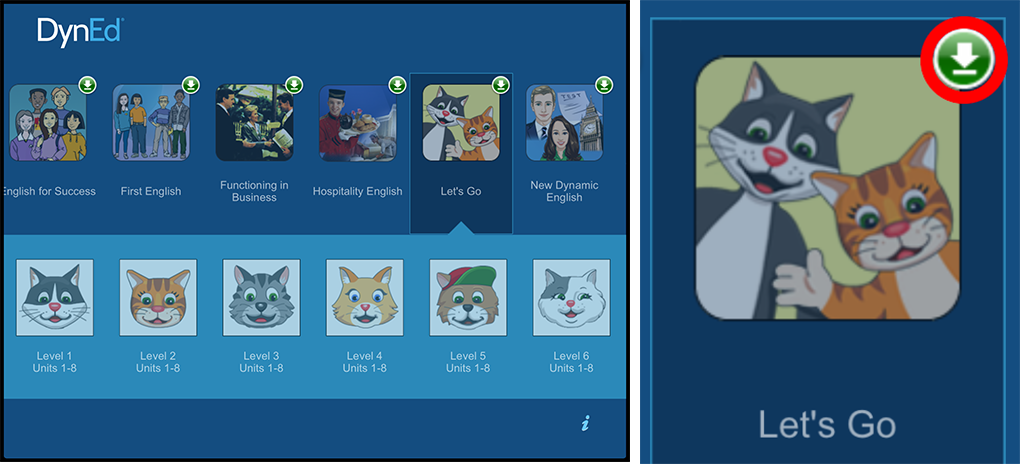


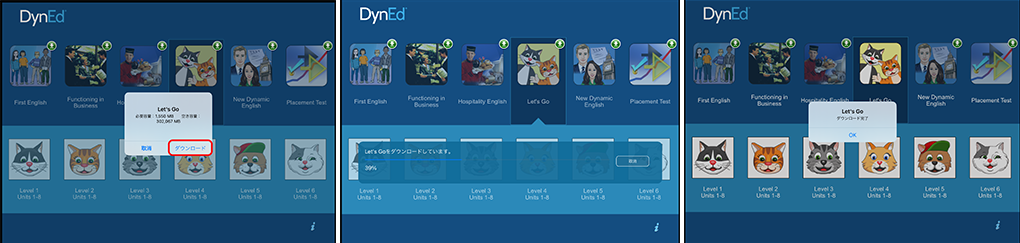

緑色のダウンロード・マークのあるコースウェアをすべてダウンロードしてください。

5.学習開始
さあ!学習をはじめましょう!

中学校・高等学校向け
English for Success, Reading for Success, Test Mountain, Lost Secrets, Clear Speech Works, 他

















